
Gmail: Comment créer des catégories
Vous êtes-vous déjà retrouvé déprimé dès le matin, à l’ouverture de votre boîte Gmail, à la simple vue des centaines de messages en tous genres reçus durant la nuit?
Partant du principe que vous vous êtes régulièrement désabonné des divers newsletters n’ayant plus d’intérêt à vos yeux aujourd’hui. Tout ce qui arrivera jusqu’à votre boîte aux lettres sera donc lu, traité et trié tout gardant à l’esprit que le degré d’importance varie grandement d’un mail à l’autre.
Voilà pourquoi j’utilise une fonction bien utile:
- Les catégories de Gmail.
Pour ceux qui ne possèdent pas de compte Google, suivez ce lien
Créer des catégories dans Gmail: Comment ça marche?
L’intelligence artificielle de Google va reconnaître d’elle même les messages entrants et les répartir au sein des catégories préalablement sélectionnées telles que:
- Principale. Pour les mails importants notamment
- Réseaux sociaux. Très utiles quand on fait de la veille sur Facebook, Instagram, Pinterest…
- Promotion. Pour toutes les offres promotionnelles divers et variées que nous recevons provenant de sites auxquels nous souhaitons rester abonné.
Soyez conscient que même si de temps en temps l’I.A. a ses limites et peut se tromper dans le processus de catégorisation, dans les faits, cela demeure très rare.
Comment procéder pour en créer?
Pour afficher les catégories, procédez de la manière suivante:
Rendez-vous dans le menu paramètres (roue crantée en haut, à droite) situé juste à côté du lanceur d’applications Google.

Dans l’onglet boîte de réception, descendez jusqu’à catégories.
Par défaut, la boîte principale est toujours sélectionnée.
Personnellement, je n’utilise que deux autres catégories:
- Réseaux sociaux
- Promotions
et j’aiguille les messages suivis dans l’onglet principal comme indiqué dans la capture d’écran suivante.

En retournant dans l’accueil de Gmail, vous constater alors l’apparition des nouveaux onglets de catégories créés à droite de la boîte principale.

Vous avez aussi la possibilité de les retrouver dans le menu latéral de gauche situé sous le bouton Nouveau message.
Pour se faire:
- descendez jusqu’à l’étiquette catégories

Si par contre vous ne souhaitez pas voir apparaître certaines d’entre elles, cliquez sur
- les trois petits points situés à droite
- Masquer (dans le menu déroulant)

Personnellement, je ne vois pas l’intérêt d’utiliser le menu de gauche sachant que mes messages sont beaucoup plus rapidement accessibles depuis les onglets situés à droite de ma boîte principale.

Pour conclure, je dirai que créer des catégories dans Gmail c’est se doter d’un outil bien pratique de pré-tri qui aide à prioriser son traitement des emails au quotidien car en tous temps ne perdez jamais de vue la règle suivante:
- Toujours traiter le plus important en premier!
Si vous avez aimé ce tutoriel, vous aimerez sûrement lire ce dernier:
Comment optimiser sa boîte Gmail grâce aux libellés
Commentez! partagez! ça fait toujours plaisir 😉
Magali Cochez





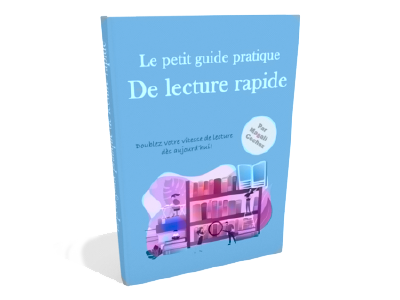
One Comment
Amah
Merci pour ce tuto Magali. Je rajouterais qu’il faut vérifier le contenu de ces catégories de temps en temps.
J’ai, pour ma part, désactivé cette fonctionnalité sur certaines boites mail, parce que je n’avais pas de notifications de mails arrivant dans ces catégories. Donc, je n’allais pas voir systématiquement.
C’est la même chose chez toi? ou c’est moi qui ai mal réglé quelque chose ?